Comment choisir entre MKV et MP4 ? ces sont 2 formats vidéos populaires qui fonctionnent de façon similaire, à savoir un conteneur qui peut contenir des pistes audio, vidéo et des sous-titres. Ces pistes audio et vidéo peuvent être compressé avec différents codecs, communs aux 2 formats. Il est bien sûr possible de convertir MKV en MP4 et inversement. Alors comment choisir lequel utiliser ?

Partie 1. MKV ou MP4 : Différences et points communs
|
MKV |
MP4 |
| Année de création |
2003 |
2001 (révisé en 2003) |
| Codecs vidéo supportés |
H.264, H.265, MPEG1-2 et 4, Xvid, AVS2, DivX, RealVideo, Theora, ProRes, VP8 et 9, FFV1, Non compressé |
H.264, H.265, MPEG-4, Xvid, AVC |
| Codecs audio supportés |
MP2, MP3, PCM, MPC, AC3, ALAC, DTS, Vorbis, FLAC, REAL, TTA1, WAV |
MP2, MP3, AAC, AC3 |
| Formats de sous-titres supportés |
SRT, SSA, ASS, WEBVTT, BMP, SUB, VobSub, PGS, Kate |
SRT, ASS, IDX, SUB |
| Nombre de pistes insérables dans un fichier |
Plusieurs |
Une |
Le format vidéo le plus universel : MP4
C'est peut-être le bénéfice de l'âge. MP4 est le format vidéo le plus universellement reconnu sur les systèmes Android et les plateformes d'hébergement vidéo en ligne. Pour le reste, c'est-à-dire les ordinateurs Linux, Mac OS et Windows, les lecteurs de salon, les téléviseurs numériques, etc. MP4 et MKV sont également reconnus.
Le format vidéo le moins lourd : MP4
MP4 est souvent moins lourd que MKV. Cela tien surtout au fait que le format MKV peut contenir plus d'informations (notamment plusieurs pistes audio), voire des informations non compressées.
Le meilleur format vidéo pour faire du montage : MP4
Puisque c'est le plus universellement reconnu, il vaut souvent mieux, si possible, exporter ses clips vidéo en MP4. Mais si vous devez insérer plusieurs pistes audio, pour rendre la vidéo accesible en plusieurs langues, alors préférez MKV.
Le meilleur format pour charger des vidéos en ligne : MP4
Tous les sites d'hébergement de vidéos en ligne et tous les logiciels de messagerie acceptent MP4. Mais tous n'acceptent pas MKV.
Le meilleur format pour convertir des DVD ou des Blu-ray : MKV
Il peut contenir plusieurs pistes audio et prend en charge les options de chapitrage. MKV est donc le meilleur des formats vidéos pour conserver vos DVD ou disques Blu-ray dans un format purement numérique.
Partie 2. Comment convertir une vidéo en MKV ou MP4
Pour convertir vos DVD en MKV ou n'importe quel clip vidéo en MKV ou MP4, vous avez besoin d'un bon convertisseur vidéo, comme Aiseesoft Convertisseur Vidéo Ultime. Il convertit très vite car il est optimisé pour tirer profit de l'accélation matérielle de votre ordinateur. Il fonctionne tant sur Mac OS que sur Windows. Enfin vous pourrez aussi profiter de sa boîte à outil pour faire quelques opérations d'édition vidéo basiques.
Aiseesoft Convertisseur Vidéo Ultime
- Supporter la conversion de la plupart des formats vidéo et audio populaires, y compris MP4, MKV, MTS, WMV, AVI, MOV, FLV, 3GP, MPG, AMV, M4V, VOB, TS, FLAC, AAC, AC3, WMA, WAV, M4R, MP3, OGG, etc.
- Faire le montage vidéo pour obtenir un bon effet visuel.
- Créer une vidéo avec des clips vidéo et des images.
- Faire un collage vidéo avec des vidéos et des images.
- La boîte à outils offre une dizaine d'outils pour faciliter votre traitement des fichiers multimédias.
Étape 1 Ouvrir Aiseesoft Convertisseur Vidéo Ultime et ajouter le fichier vidéo
Ouvrez Aiseesoft Convertisseur Vidéo Ultime sur votre PC ou votre Mac. Restez dans l'onglet Convertisseur, puis allez chercher le fichier à convertir en MKV ou MP4 à l'aide du bouton Ajouter Fichier(s).
Les 3 icônes orange sous le nom du fichier source ouvre les outils d'édition vidéo. Les 3 icônes orange à droite du nom du fichier de sortie permettent de modifier le nom du fichier, éditer ses métadonnées et le compresser à la taille voulue.
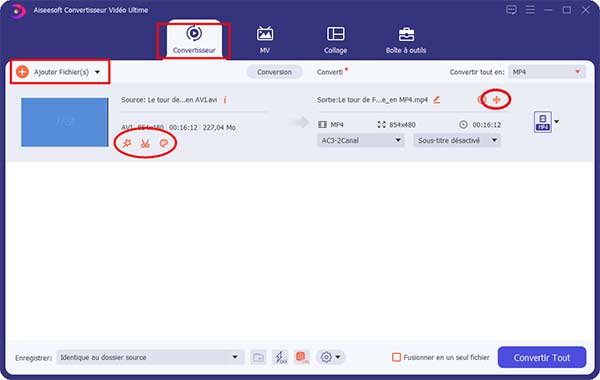 Ouvrir Aiseesoft Convertisseur Vidéo Ultime et ajouter le fichier vidéo
Ouvrir Aiseesoft Convertisseur Vidéo Ultime et ajouter le fichier vidéo
Étape 2 Définir le format cible en MKV ou MP4
Si vous avez plusieurs fichiers à convertir d'un coup, vous pouvez décider du format de sortie une fois pour toute à l'aide de la liste déroulante Convertir tout en située en haut à droite de la fenêtre.
Dans la liste des formats, onglet Vidéo, cliquez, colonne de gauche, sur MKV ou MP4, puis, colonne de droite, sur Identique à la source pour garder la même qualité d'image. Si vous voulez un codec audio ou vidéo particulier, cliquez sur la petite roue dentée tout à droite de la qualité du format et vous ouvrirez des paramètres supplémentaires pour modifier tout cela.
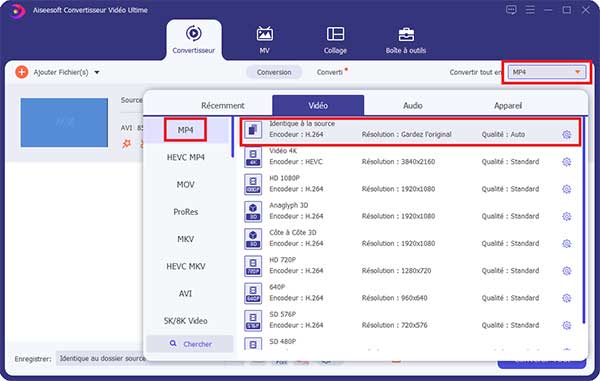 Définir le format cible en MKV ou MP4
Définir le format cible en MKV ou MP4
Étape 3 Lancer la conversion
Choisissez le dossier Enregistrer et cliquez sur le bouton Convertir Tout. En fin de conversion, un explorateur de fichier s'ouvrira automatiquement sur le dossier de destination où se trouvent les nouvelles vidéos.
Partie 2. Les meilleurs convertisseurs MKV ou MP4
Il existe aussi de nombreuses applications pour iOS et Android capable de convertir une vidéo en MKV ou MP4. Il est même tout à fait possible de le faire en ligne. Vous pouvez par exemple essayer les quelques outils ci-dessous.
1. Vidéo Convertisseur Compressee (Android et iOS)
Cette application pour smartphone prend en charge les formats suivants : MP4, MKV, et aussi AVI, 3GP, MOV, MTS, MPEG, MPG, WMV, M4V, VOB, FLV, etc. Vous pouvez convertir d'un format vers l'autre, ainsi que compresser le fichier, changer la résolution et la fréquence d'images.
Attention l'application change de nom suivant les systèmes :
• Android : Vidéo Convertisseur Compressee
• IOS : Video Converter and Compressor
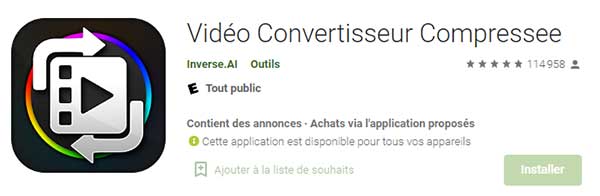 Vidéo Convertisseur Compressee
Vidéo Convertisseur Compressee
2. Aiseesoft Convertisseur Vidéo Gratuit en Ligne
Sur ordinateur, mais sans installer de logiciel, vous pouvez regarder du côté d'Aiseesoft Convertisseur Vidéo Gratuit en Ligne. Ce service web ne limite pas la taille des fichiers en entrée, ni leur nombre. Le processus est très intuitif et rapide.
Le site vous demandera d'installer un petit utilitaire lors de la première visite, petit utiltaire qui vous épargnera les temps de téléversement et de téléchargement des fichiers, puisqu'il permet d'effectuer la conversion en MKV ou MP4 directement sur votre marchine.
 Aiseesoft Convertisseur Vidéo Gratuit en Ligne
Aiseesoft Convertisseur Vidéo Gratuit en Ligne
3. CDKM
Si vous êtes sur smartphone et souhaitez utiliser une solution en ligne, alors CDKM pourrait vous convenir. Malheureusement il limite la taille des fichiers à 100 Mo, mais c'est une des seuls services de conversion en ligne dont l'interface est clairement pensée pour les écrans de petite taille.
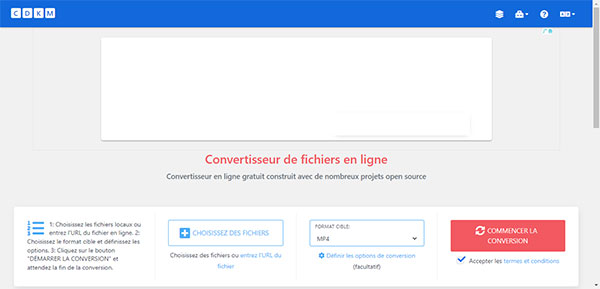 CDKM
CDKM
Conclusion
Vous avez maintenant peut-être votre propre idée quant à quel format, MKV ou MP4, vous convient le mieux. MKV rattrape MP4 en popularité, notamment pour l'encodage de films complets en vidéo car il permet d'y insérer plusieurs langues. Mais pour les plateformes d'hébergement en ligne, MP4 est encore la norme. Ceci n'est toutefois pas un vrai problème.
En effet, convertir n'importe quel format vidéo vers MKV ou MP4 est très facile avec le bon logiciel. Aiseesoft Convertisseur Vidéo Ultime en est un excellent : il peut faire de la conversion par lot, il travaille très vite et vous pourrez en plus choisir les codecs à utiliser et la taille finale du fichier.
Que pensez-vous de cet article ?
Note : 4,7 / 5 (basé sur 105 votes)
 Rejoignez la discussion et partagez votre voix ici
Rejoignez la discussion et partagez votre voix ici




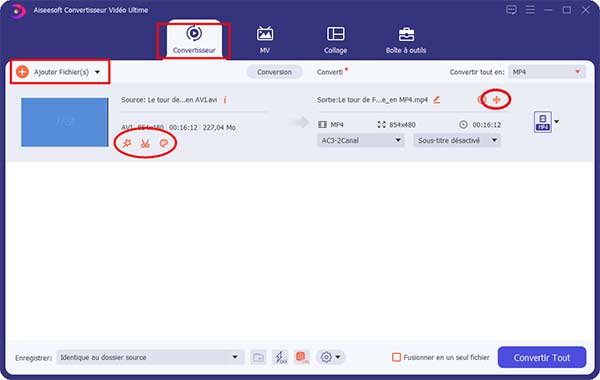
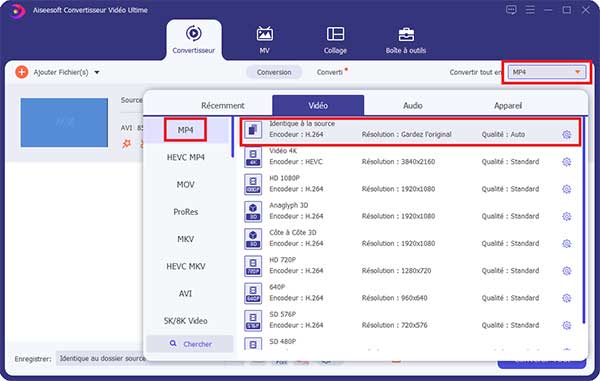
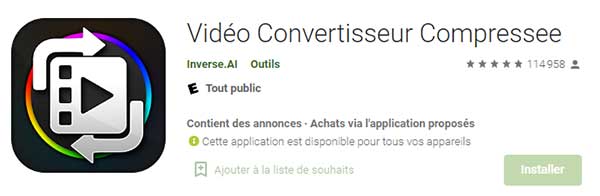

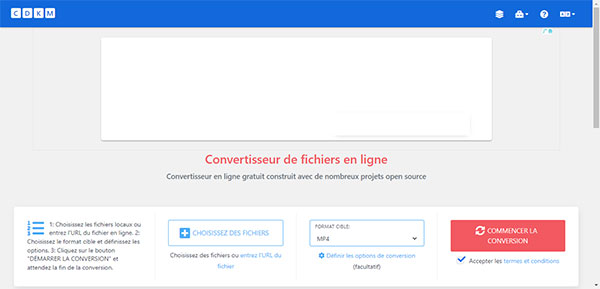
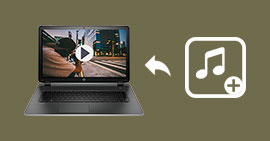 Ajouter une piste audio à une vidéo
Ajouter une piste audio à une vidéo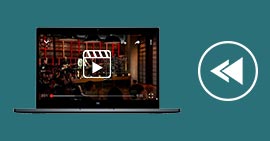 Ralentir une vidéo
Ralentir une vidéo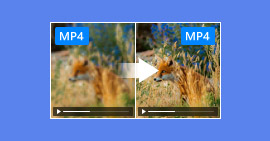 Améliorer la qualité vidéo d'un MP4
Améliorer la qualité vidéo d'un MP4
